Следуйте этому руководству, чтобы узнать, как удалять и восстанавливать заметки на вашем iPhone
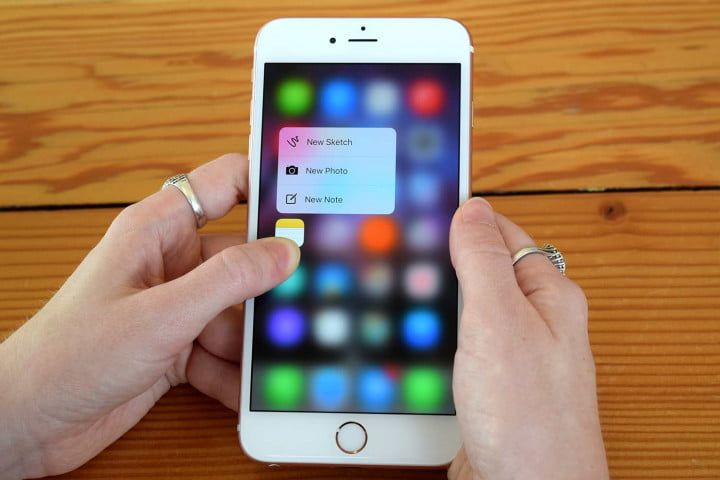 Джеффри Ван Кэмп / Digital Trends
Джеффри Ван Кэмп / Digital Trends
Приложения для создания заметок имеют решающее значение для нашей повседневной производительности. К счастью, в iOS находится приложение Notes, часть программного обеспечения, разработанная для совместной работы с Evernote, OneNote и множеством других приложений для создания заметок, которые стали доминировать на рынке.
Существует множество способов удаления и восстановления заметок непосредственно из приложения Notes, но их синхронизация в облаке — будь то с помощью iCloud или собственных служб Google — является лучшим способом убедиться, что вы не потеряете заметки. Это позволяет вам легко менять устройства, не опасаясь потерять ваши данные, или вернуть все обратно после полной очистки данных. Ниже мы проведем вас через этапы удаления и восстановления заметок.
Удаление заметок
Удаление всех заметок одновременно
предыдущий
следующий
1 из 4
- Откройте приложение Notes.
- Выберите папку и учетную запись, в которую вы хотите войти.
- Нажмите «Изменить» в правом верхнем углу.
- Нажмите «Удалить все» в правом нижнем углу.
Удаление одной заметки за раз
предыдущий
следующий
1 из 2
- Нажмите «Изменить» в правом верхнем углу.
- Выберите отдельную заметку или заметки, которые вы хотите удалить.
- Нажмите «Удалить» в правом нижнем углу.
Удаление заметки с помощью жеста смахивания
- Просматривая заметки, проведите пальцем влево по любому из них и нажмите «Удалить».
Удаление заметки изнутри
- Нажмите на заметку, которую вы хотите удалить, чтобы открыть ее.
- Нажмите значок корзины в левом нижнем углу.
Удаление с помощью 3D Touch
предыдущий
следующий
1 из 2
- Когда вы просматриваете свой список заметок, нажмите на заметку, которую хотите удалить, чтобы выполнить просмотр.
- Проведите пальцем вверх, находясь в режиме просмотра, и выберите «Удалить» в меню.
Восстановление удаленных заметок
Если вы удалили некоторые заметки, и вам необходимо восстановить их, есть несколько способов сделать это.
Восстановление удаленных заметок из недавно удаленных
Помните, что приложение Notes имеет папку «Недавно удаленные». Ключевое слово здесь «недавно», так как приложение Notes будет хранить эти заметки только в течение 30 дней. По истечении 30 дней он окончательно удалит их.
предыдущий
следующий
1 из 4
- Откройте приложение Notes и коснитесь Недавно удаленные из учетной записи, которую вы хотите восстановить.
- Нажмите «Изменить» в правом верхнем углу.
- Выберите заметки, которые вы хотите восстановить.
- Нажмите Переместить в в левом нижнем углу.
- Выберите папку, в которую вы хотите переместить заметку.
Вернуть ваши заметки из iCloud
Если вы пытаетесь восстановить все свои заметки после того, как удалили свой iPhone или купили новое устройство, убедитесь, что в настройках включен iCloud.
предыдущий
следующий
1 из 3
- Перейдите в Настройки> iCloud.
- Прокрутите вниз до «Заметки» и убедитесь, что он включен.
Вернуть ваши заметки из других аккаунтов
Возможно, вы создали Notes, используя свою учетную запись Gmail или другую учетную запись. Это означает, что ваши Notes могут синхронизироваться с этой учетной записью, а не с вашей учетной записью iCloud. В этом случае ваши заметки не появятся в приложении «Заметки», пока вы снова не настроите все свои учетные записи. Тем не менее, вот как убедиться, что Notes включен в учетной записи Gmail.
предыдущий
следующий
1 из 4
- Перейдите в Настройки> Почта> Аккаунты.
- Выберите учетную запись или, если у вас настроен только iCloud, найдите время, чтобы добавить другие учетные записи электронной почты.
- После того, как вы выбрали или добавили учетную запись, убедитесь, что Notes включен.
Использование iTunes для восстановления заметок из резервной копии
Если вы регулярно выполняете резервное копирование своих данных с помощью iTunes, то ваши заметки и другие данные должны быть сохранены на вашем компьютере. К счастью, вы можете восстановить ваш носитель из существующей резервной копии. Однако, поскольку вы восстанавливаете весь iPhone из резервной копии, заметки, которые будут отображаться на вашем iPhone, — это заметки, которые были на вашем iPhone в день резервного копирования. Любые заметки, которые вы сохранили с тех пор, могут исчезнуть, хотя вы всегда можете восстановить их, используя резервную копию за предыдущий день.
- Откройте iTunes на вашем компьютере.
- Подключите iPhone и на вкладке «Сводка» выберите «Восстановить резервную копию».
Мы рекомендуем использовать облачный сервис для полного резервного копирования каждой сделанной вами заметки. См. Предыдущие шаги, если вы хотите убедиться, что Notes включен для iCloud и других ваших учетных записей.
Использование стороннего приложения
Если ваши заметки были окончательно удалены из приложения Notes, и вы не можете восстановить их с помощью iCloud или любого другого приложения, тогда единственным вариантом будет использование стороннего приложения. Эти приложения хороши, когда вам нужно восстановить свои заметки, контакты, тексты и другие типы носителей. Некоторые из них могут даже исправить различные проблемы с iOS. Ниже приведены некоторые из наших любимых.
iMobie Phone Rescue ($ 60 +)
Phone Rescue позволит вам восстановить ряд мультимедийных файлов, включая ваши заметки. Однако эта программа отличается от других тем, что она позволяет вам восстанавливать данные из вашей учетной записи iCloud, в дополнение к резервным копиям iTunes и устройств. Приложение также имеет ряд инструментов для ремонта, которые позволяют вам восстановить ваше устройство, когда оно выходит из строя или испытывает ошибки.
iMobie
Wondershare Dr.Fone ($ 70 +)
Этот инструмент восстановления совместим с последними устройствами iOS, и вы можете установить программу на компьютерах под управлением MacOS и Windows. Программное обеспечение позволит вам быстро восстановить заметки, а также фотографии, видео и даже данные из других приложений, таких как WhatsApp.
Wondershare
Tenorshare Ultdata ($ 50 +)
Как и другие приложения для восстановления, это приложение позволит вам восстанавливать заметки, сообщения, мультимедиа и другие различные типы данных. Это также позволяет вам восстановить ваш iPhone, когда он застрял в режиме восстановления, или когда не удается установить последнее обновление iOS.
Tenorshare






